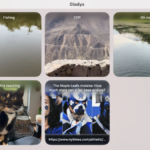De nombreuses applications sont désormais disponibles en versions mobile et web – il est même de plus en plus rare de trouver une application pour téléphone qui ne soit pas également accessible via un bureau ou un ordinateur portable – et quatre en particulier que je trouve particulièrement utiles sur mon ordinateur, que je lance plus souvent dans un onglet de navigateur que sur mon smartphone.
Bien qu’il y ait encore beaucoup de qualités à la version mobile de ces applications (notamment la possibilité de prendre des photos et des vidéos directement), pouvoir utiliser un écran plus grand et un véritable clavier fait une énorme différence.
Si vous n’avez jamais utilisé ces applications sur Windows ou macOS, essayez-les – vous pourriez être surpris de voir combien de leurs fonctionnalités et fonctions sont transférées. Ces versions web sont également plus faciles à utiliser lorsque vous travaillez sur autre chose, ce qui vous fait passer moins de temps à déverrouiller votre téléphone et à basculer entre les appareils de manière inutile.
Rendez-vous sur WhatsApp sur le web dans votre navigateur, et vous verrez un code QR. Vous pouvez le scanner depuis votre téléphone en touchant les trois points dans l’onglet Discussions (Android) ou l’onglet Paramètres (iOS), puis Appareils liés et Lier un appareil. L’appareil photo de votre téléphone s’ouvre et vous pouvez scanner le code QR affiché dans votre navigateur.
Lorsque vous avez beaucoup de messages à envoyer, rien ne vaut un clavier pour taper – en quelques minutes, je peux rattraper tous les chats en tête-à-tête et de groupe que j’ai négligés, et il est super facile de passer d’une conversation à l’autre. Vous pouvez rapidement sélectionner plusieurs discussions pour les désactiver, ou les marquer comme lues ou non lues, et il existe une fonction de filtre pour voir rapidement toutes vos conversations non lues au même endroit.
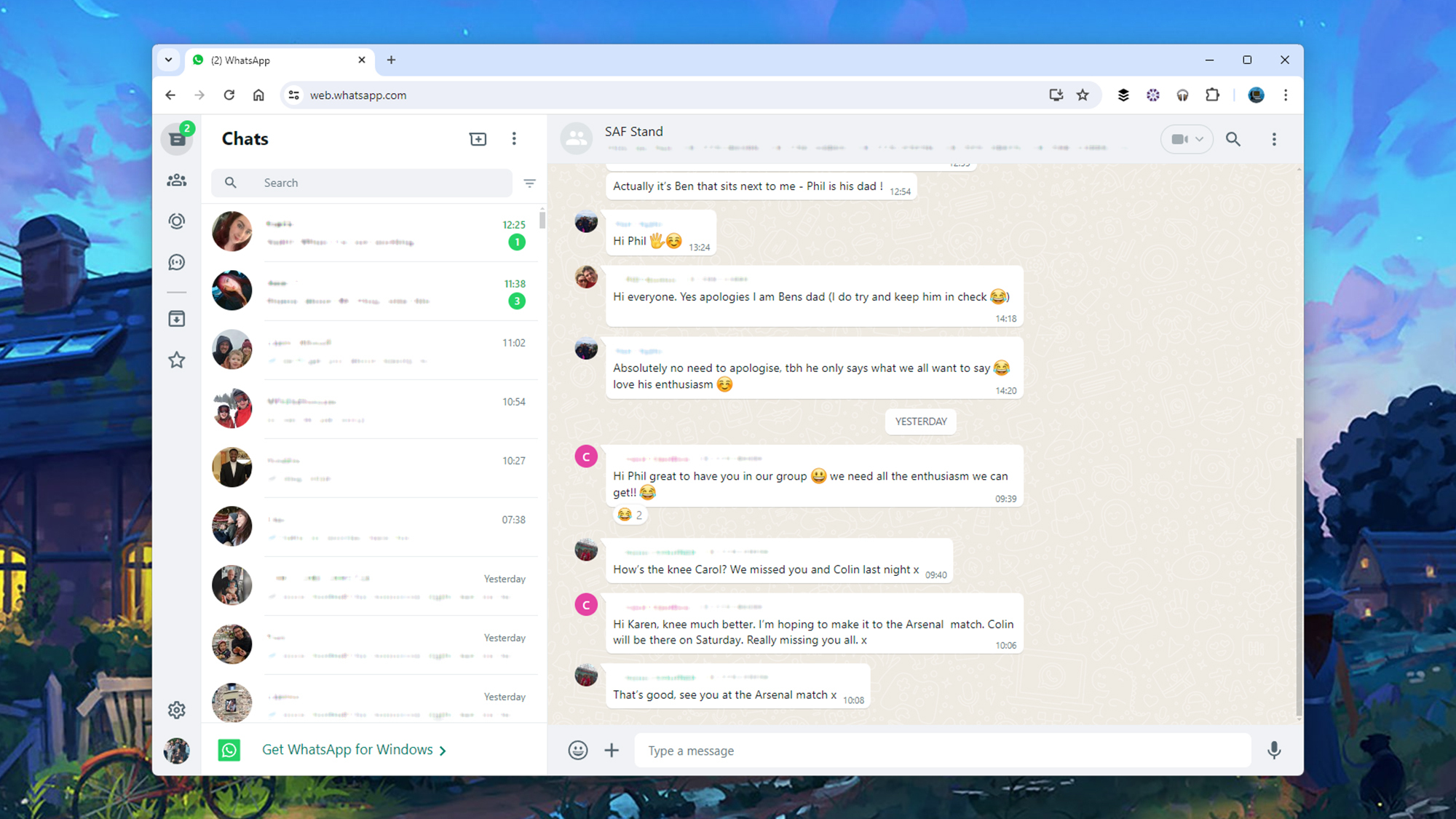
Crédit : Cours Technologie
Vous pouvez charger des fichiers, des photos et des vidéos depuis votre ordinateur, ainsi que capturer des photos et des vidéos avec votre webcam, donc WhatsApp pour le web est vraiment utile lorsque vous devez partager des éléments depuis votre ordinateur plutôt que depuis votre téléphone – pour moi, c’est surtout utilisé lorsque j’essaie d’organiser quelque chose, et j’ai besoin d’envoyer beaucoup de documents à beaucoup de personnes en même temps.
En fait, il n’y a pas grand-chose que vous ne puissiez pas faire dans la version web de WhatsApp par rapport à la version mobile, excepté partager votre emplacement. C’est idéal pour supprimer des messages ou archiver des discussions en masse, et il y a un bon nombre de paramètres à explorer également, couvrant tout, des notifications à l’accès aux discussions de groupe. Les raccourcis clavier sont également pris en charge, ce qui vous permet de faire vos messages WhatsApp encore plus rapidement.
Google Messages
Dirigez votre navigateur vers Google Messages sur le web, et si vous êtes déjà connecté à Google, vous connecter est aussi simple que de choisir le compte que vous souhaitez utiliser, puis d’ouvrir Google Messages sur votre téléphone pour confirmer le lien. Vous pouvez également utiliser un code QR pour vous connecter, que vous pouvez scanner en ouvrant l’application Google Messages mobile, en touchant votre avatar (en haut à droite), puis en choisissant Appairage d’appareils.
L’application web Google Messages n’est pas aussi riche en fonctionnalités que celle de WhatsApp – vous ne pouvez pas sélectionner plusieurs conversations à la fois, par exemple, ou filtrer les messages – mais il y a encore beaucoup de choses que vous pouvez faire. Les messages peuvent être désactivés, supprimés et archivés en quelques clics, et démarrer de nouvelles discussions (ou discussions de groupe) est tout aussi simple.
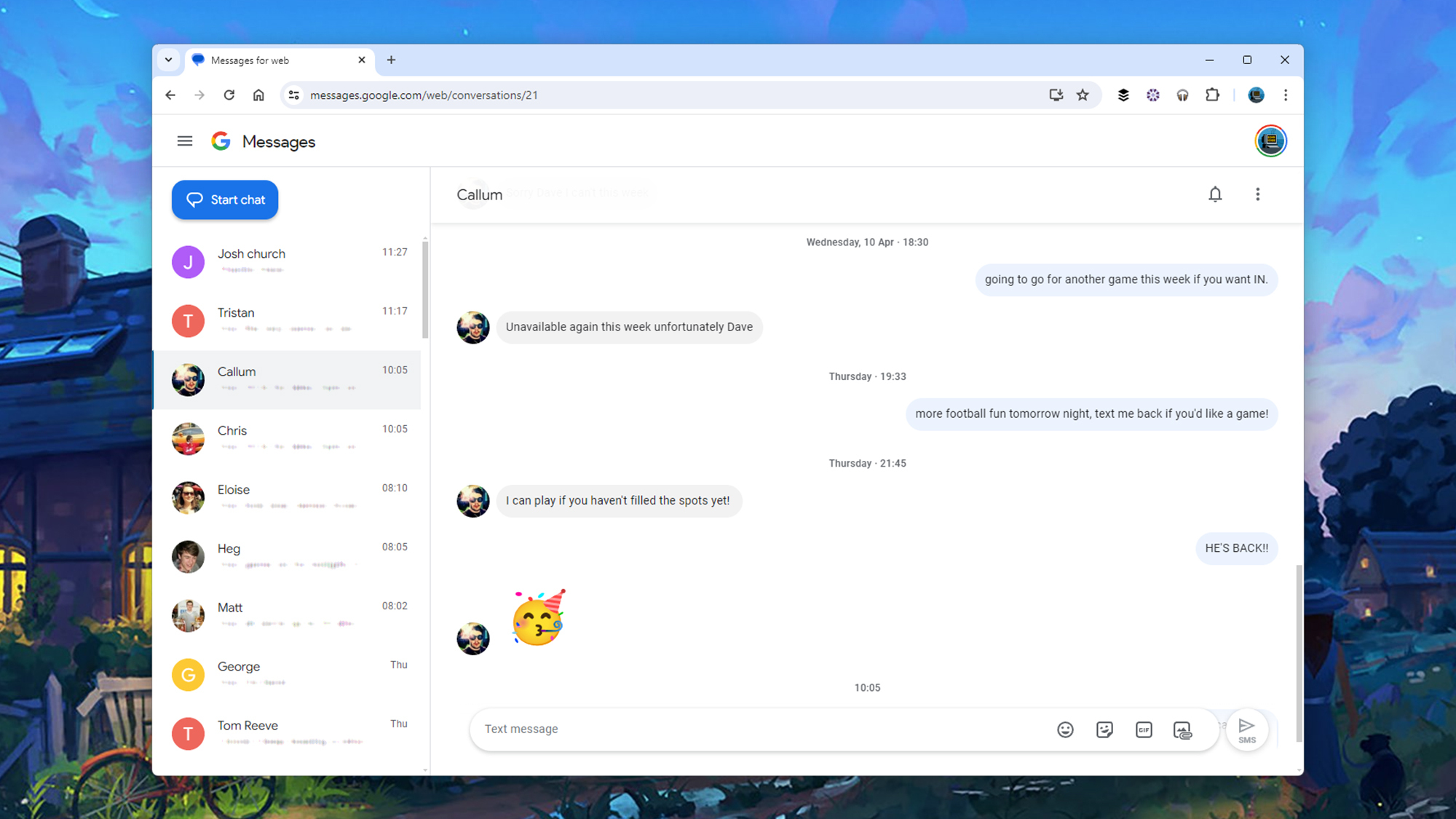
Crédit : Cours Technologie
Une des meilleures utilisations que j’ai trouvées pour Google Messages sur le web est l’organisation d’un événement sportif hebdomadaire, car je peux copier et coller les mêmes messages à tous les joueurs concernés sans mettre en place encore un autre groupe de discussion – et personne n’a vraiment besoin de cela. Les fonctionnalités RCS, y compris les réponses individuelles aux messages et les réactions emoji, sont également incluses.
Vous obtenez ici une collection décente de paramètres également : Il y a des modes sombres et des modes à fort contraste que vous pouvez activer, plus une gamme d’options autour des notifications dans votre navigateur (y compris les aperçus des messages) pour vous alerter de nouveaux messages. Comme avec WhatsApp, il y a un support pour un certain nombre de raccourcis clavier, ce qui accélère encore plus vos textos.
Instagram sur le web a fait ses débuts en 2012, et au fil des ans, il a ajouté à peu près toutes les fonctionnalités de la version mobile de l’application. Vous pouvez désormais faire la plupart des choses que vous faites sur Instagram depuis un bureau ou un ordinateur portable – sauf prendre des photos et enregistrer des vidéos. (Que voulez-vous dire par le fait que vous n’utilisez pas la webcam de votre ordinateur portable pour prendre des photos de vacances ?)
Vous obtenez votre fil principal au centre de l’écran (la roulette de la souris vous permettra de rattraper facilement le temps perdu), vos stories en haut, et via les liens à gauche, vous pouvez accéder à la recherche, à la page Explorer, aux Reels et à vos messages directs. Vous pouvez aussi créer de nouveaux posts, à condition d’avoir les photos ou vidéos que vous devez stocker quelque part sur votre ordinateur.
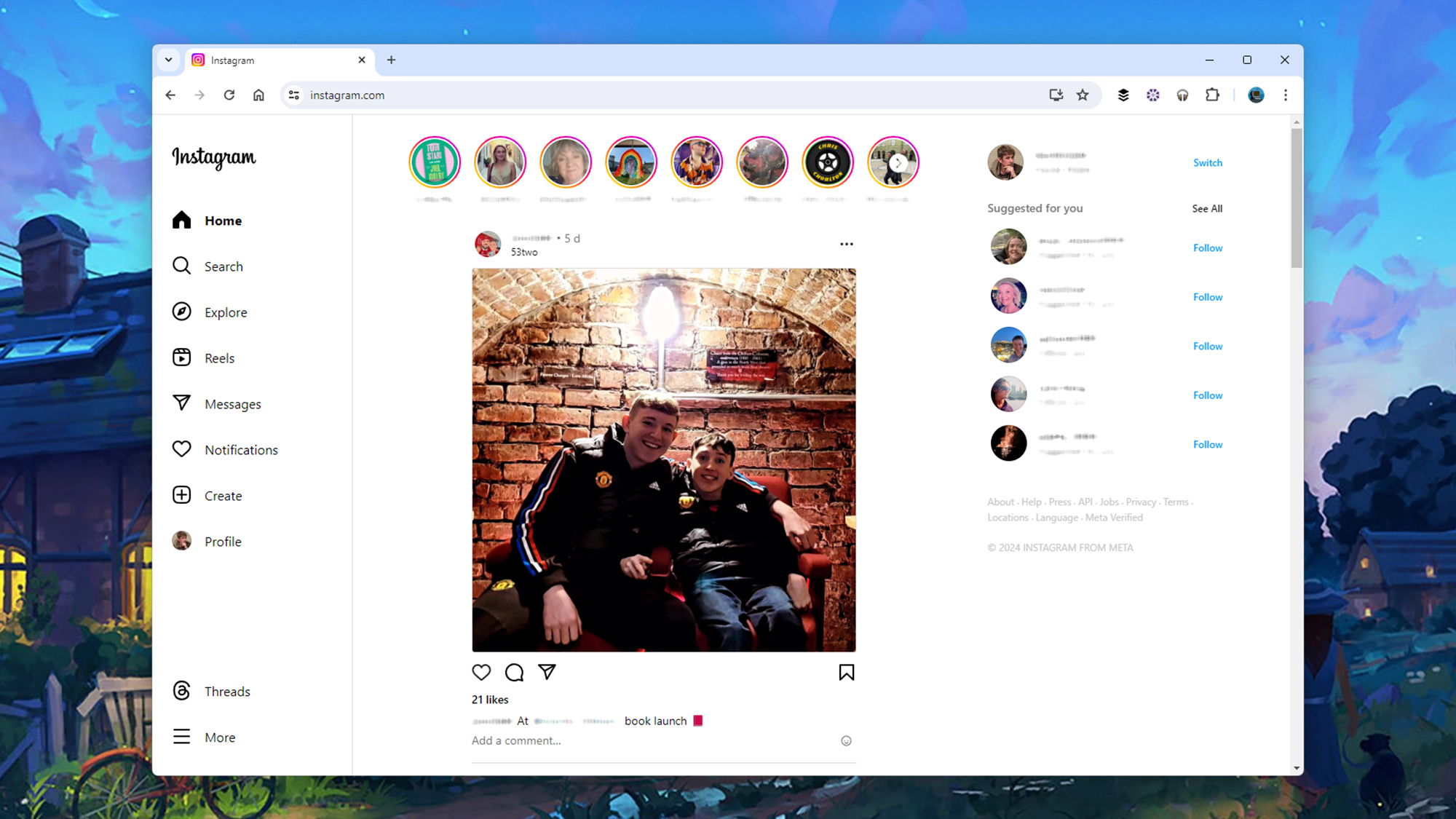
Crédit : Cours Technologie
Faire défiler les stories fonctionne particulièrement bien sur le web, car vous pouvez cliquer en avant et en arrière, ou cliquer pour faire une pause, et même sauter plusieurs stories en avant pour atteindre les amis qui vous intéressent réellement. Vous pouvez répondre aux stories et ajouter des réactions emoji, tout comme vous le feriez sur votre téléphone.
Instagram sur le web est également un endroit où vous pouvez voir et organiser votre propre profil – il existe des outils pour modifier votre profil, voir les posts que vous avez enregistrés et les posts dans lesquels vous êtes tagué, et même changer les paramètres de votre compte. Si je dois faire quelque chose sur Instagram de nos jours, je le fais généralement sur le web – et vous pouvez améliorer encore plus l’expérience avec des extensions de navigateur pour Instagram.
Snapchat
Snapchat sur le web n’est pas aussi complet que son équivalent Instagram, mais il y a encore beaucoup de choses que vous pouvez faire – y compris envoyer des snaps à vos contacts via n’importe quelle webcam ou autre caméra connectée à votre ordinateur. Si vous utilisez Snapchat comme messager instantané, comme moi, alors avoir un clavier et une souris est vraiment utile.
Ce que vous ne pouvez pas faire – pas encore en tout cas – c’est voir les snaps envoyés directement à vous. Cela met l’interface web un cran en arrière par rapport à l’application mobile en termes de fonctionnalité, mais c’est peut-être intentionnel de la part de Snapchat : Vous pouvez voir que de nouveaux snaps sont arrivés, mais vous ne pouvez pas les visualiser. Cependant, vous pouvez voir les stories, et elles se trouvent confortablement à droite de l’interface à côté de vos discussions.
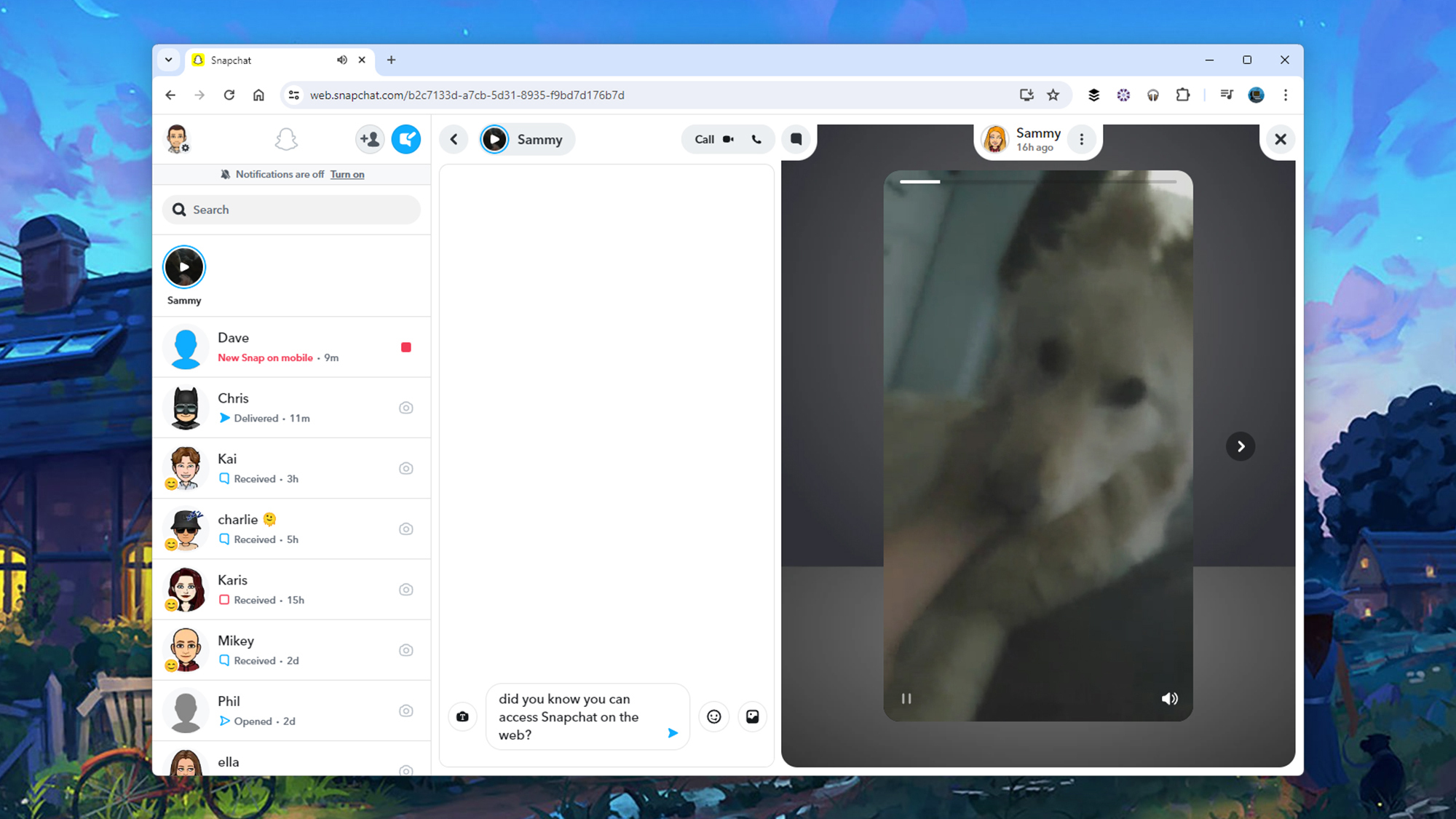
Crédit : Cours Technologie
Vous pouvez envoyer des photos et des vidéos directement dans les conversations, donc si vous avez des fichiers que vous souhaitez partager sur votre ordinateur, l’interface web est l’endroit pour le faire. Vous pouvez également passer des appels vidéo et audio à vos contacts sur Snapchat sur le web, ce qui est encore une fois pratique si vous utilisez Snapchat comme un centre de communication plutôt que simplement un endroit où faire défiler le contenu.
En ce qui concerne les autres fonctionnalités, vous pouvez répondre et initier des demandes d’amis sur le web ; vous pouvez configurer de nouveaux groupes de discussion (et des appels) ; vous pouvez configurer des notifications pour votre navigateur ; et vous pouvez choisir entre des thèmes clairs et sombres – le tout sur un grand écran de moniteur qui est plus facile à utiliser que l’écran beaucoup plus petit de votre téléphone.